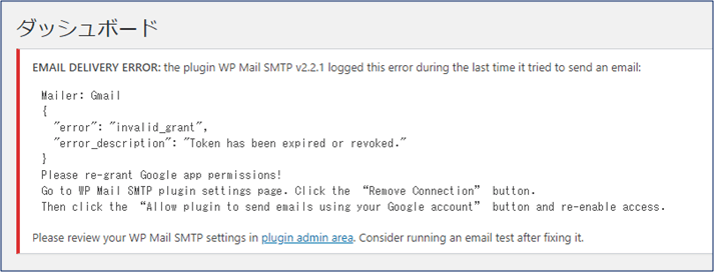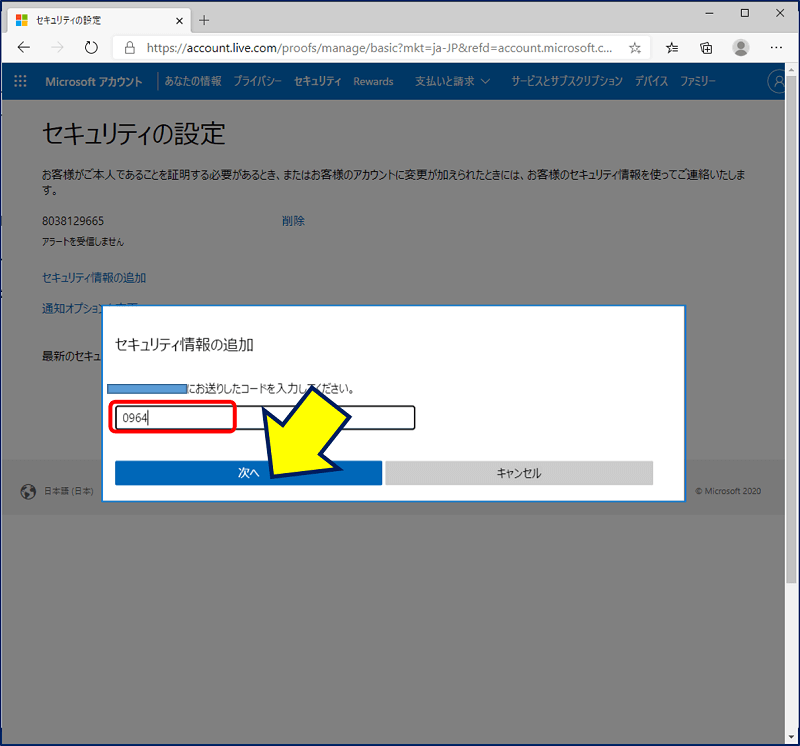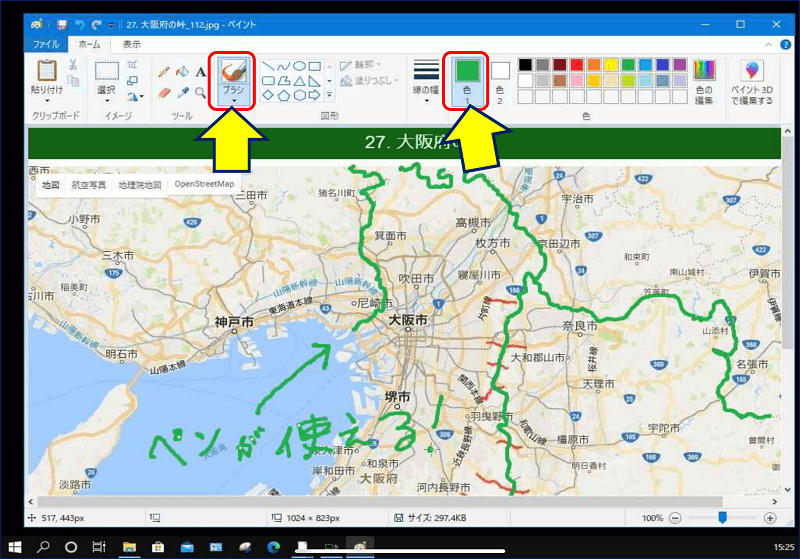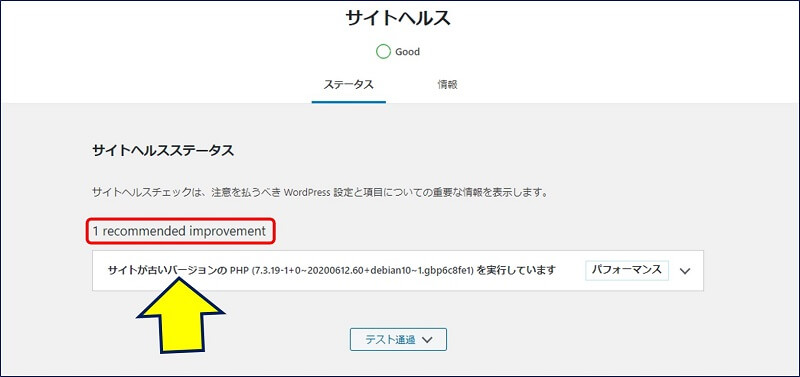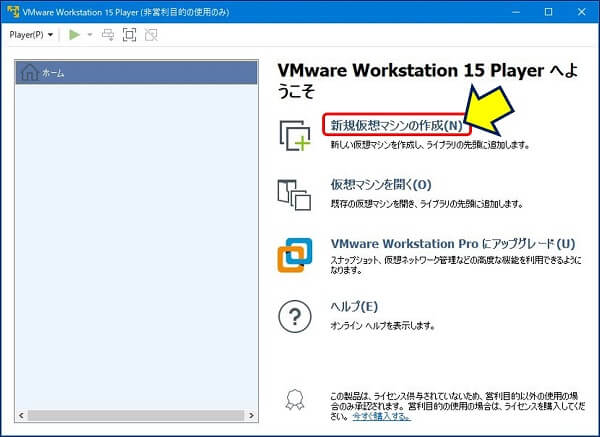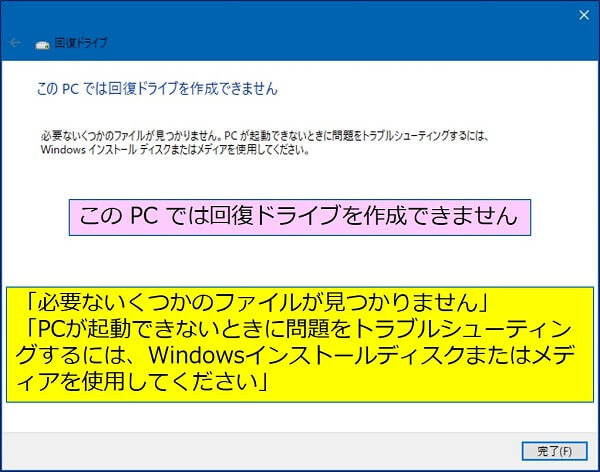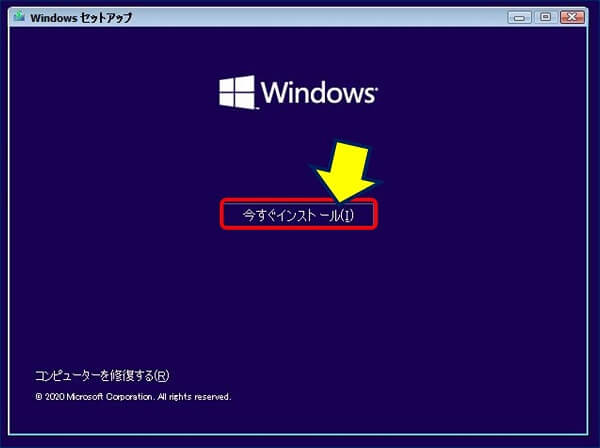WordPress Twenty Seventeen
プラグイン WP Mail SMTP
メール配信エラー
プラグイン WP Mail SMTP
メール配信エラー
WordPressのダッシュボードを開くと、いきなり次のエラーが表示される。
EMAIL DELIVERY ERROR: the plugin WP Mail SMTP v2.2.1 logged this error during the last time it tried to send an email:
Mailer: Gmail
{
"error": "invalid_grant",
"error_description": "Token has been expired or revoked."
}
Please re-grant Google app permissions!
Go to WP Mail SMTP plugin settings page. Click the “Remove Connection” button.
Then click the “Allow plugin to send emails using your Google account” button and re-enable access.
Please review your WP Mail SMTP settings in plugin admin area. Consider running an email test after fixing it.以下、プラグインWP Mail SMTP「メール配信エラー」の解決要領。